9 Standard-Mac-Apps, die Sie durch leistungsstarke Alternativen ersetzen können
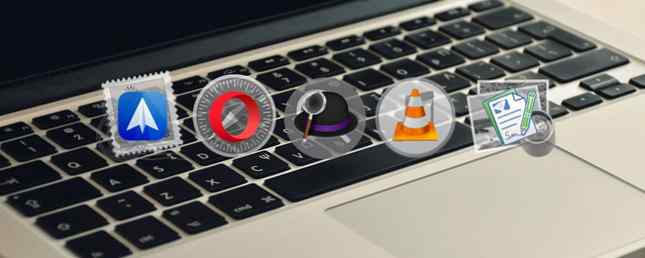
Es gibt eine Vielzahl von Apps von Drittanbietern mit besseren Funktionen als die Grundlagen Ihres Mac. Das bedeutet nicht, dass Sie eine App ersetzen sollten, wenn sie für Sie funktioniert.
Wenn Sie mit fehlenden Funktionen frustriert sind, haben wir einige Alternativen, die Sie vielleicht ausprobieren möchten. Eine kleine Neuheit schadet auch nicht.
Wir haben auch eine umfassende Liste der besten Mac-Apps sowie die besten Mac-Apps. Die besten Mac-Apps. Von E-Mail-Clients über Systemprogramme bis hin zu Zeitersparnissen und Produktivität. Auf dieser Seite finden Sie die beste Mac-Software, die von Mitarbeitern und Lesern von MakeUseOf verwendet wird. Weiterlesen .
Spotlight: Alfred (kostenlos)
Spotlight ist großartig. Sie können eine Tastenkombination verwenden (Befehl + Leertaste), um Ihren Mac oder das Web zu durchsuchen oder einfache Berechnungen durchzuführen. Wenn Sie damit herumspielen, können Sie bei vielen wichtigen Aufgaben Zeit sparen.
Es ist jedoch immer noch recht begrenzt. Um Ihren Horizont wirklich zu erweitern, müssen Sie ihn völlig ersetzen.

Hier kommt Alfred ins Spiel. Alfred hat in seiner einfachsten Form mehr Suchoptionen als Spotlight. Außerdem erhalten Sie Schlüsselwörter, um Systemaktionen wie Herunterfahren und Zurücksetzen auszuführen. Die App wird angezeigt, sobald Sie das Powerpack-Add-On installiert haben. Um das Powerpack zu erhalten, müssen Sie 19 € für einen zusätzlichen Download bezahlen.
Nach der Installation können Sie 1Password integrieren, einen iTunes Mini-Player aufrufen, Dateien verwalten und Terminalbefehle ausführen. Das Powerpack macht Alfred auch erweiterbar. Mit Workflows können Sie benutzerdefinierte Workflows erstellen oder installieren. Sie legen das Schlüsselwort und die ausgelösten Aktionen fest.
Sehen Sie sich einige unserer beliebtesten Alfred-Workflows an. 10 Weitere Alfred-Workflows zum Senden von Tweets, Festlegen von Erinnerungen und mehr 10 Weitere Alfred-Workflows zum Senden von Tweets, Festlegen von Erinnerungen und mehr Wenn Sie ein Mac-Anwender sind, ist der Anwendungs-Starter Alfred eine leistungsstarke Methode alles mit Click-Save-Workflows und ein paar schnellen Tastenanschlägen erledigt. Weiterlesen .
Terminal: iTerm (Donationware)
Terminal.app ist wahrscheinlich die leistungsfähigste App auf Ihrem Mac. Diese 6 fantastischen Terminalbefehle steigern Ihr MacBook. Diese 6 fantastischen Terminalbefehle steigern Ihr MacBook. Sie können nur so viel in die grafische Benutzeroberfläche stecken, bevor sie überladen ist Keine große Überraschung, dass Sie mit dem Mac Terminal wirklich coole Sachen machen können. Weiterlesen . Es gibt viele Systemwerkzeuge, die Sie herumgraben und verwenden können, die meisten haben ein Analog im Terminal. Wenn Sie dieses Tool beherrschen, können Sie effizienter arbeiten. Ganz zu schweigen davon, dass Sie die unteren Ebenen Ihres Systems kennenlernen.
Während Terminal eine leistungsstarke App ist, fehlen einige hilfreiche Funktionen.
Hier kommt iTerm ins Spiel. ITerm bietet Ihnen ein leistungsfähigeres Terminal. Passen Sie Ihre Mac-Befehlszeile mit diesen Terminal-Alternativen an. Passen Sie Ihre Mac-Befehlszeile mit diesen Terminal-Alternativen an. Eine der besten Möglichkeiten, macOS zu Ihrem eigenen zu machen, ist die Anpassung der Befehlszeile durch alternative Apps oder einfach nur die Terminal-App ausspielen. Weiterlesen . Der einfachste Vorteil ist, dass Sie Ihre Sitzungen in einem einzigen Fenster kacheln können. Sie können jedoch weiterhin in Registerkarten wie der Standard-Terminal-App arbeiten. iTerm hat mehr als nur optische Verbesserungen.

Es gibt eine Sofortwiedergabefunktion, mit der Sie Ihr Terminalfenster rückgängig machen können. Sie können dann die Ausgabe dieses Befehls sehen, der vorbeigeflogen ist. In Top können Sie zurückgehen, um zu sehen, welche Programme Ihre Ressourcen beanspruchen. Die App bietet eine automatische Vervollständigung und einen Verlauf der Zwischenablage, die das Arbeiten in Terminal erleichtern.
Terminal ist eine großartige Möglichkeit, um sich mit den fortgeschritteneren Teilen Ihres Mac vertraut zu machen. 4 Coole Dinge, die Sie mit dem Mac-Terminal tun können 4 Coole Dinge, die Sie mit dem Mac-Terminal tun können Das Terminal ist das Mac OS X-Analogon der Windows-Eingabeaufforderung oder CMD. Wie Sie wahrscheinlich bereits wissen, können Sie Ihren Computer mit Textbefehlen steuern, im Gegensatz zu… Lesen Sie weiter. iTerm ist die App, die das Arbeiten im Terminal vereinfacht, selbst wenn Sie bereits ein Experte sind.
Aktivitätsmonitor: iStat-Menüs ($ 18)
Activity Monitor ist eine praktische App, mit der Sie feststellen können, was Ressourcen auf Ihrem Mac Macnifying OS X verbrauchen: Aktivitätsmonitor unter Mac OS X lernen: Mac OS X: Aktivitätsmonitor auf Mac lernen Erfahren Sie mehr. Es ist nützlich, aber es ist nicht einfach, die App während der Arbeit im Auge zu behalten. Wenn Sie möchten, dass Ihre Ressourcennutzung ständig auftaucht, überwachen Sie die Vitalzeichen Ihres Mac mit diesen Systemmonitoren von Drittanbietern. Überwachen Sie die Vitalzeichen Ihres Mac mit diesen Systemmonitoren von Fremdanbietern -Party-Entwickler, die für den anspruchsvollen Mac-Benutzer von Nutzen sein können. Weitere Informationen finden Sie unter iStat-Menüs.

Sie können auswählen, welche Leistungsmesswerte Sie in Ihrer Menüleiste anzeigen möchten. Es sind kleine Diagramme verfügbar, die CPU-, RAM-, Netzwerkverkehrs-, Temperatur- und Batteriestatistiken anzeigen. Jeder enthält Links zu den integrierten Apple System-Tools, um weitere Informationen zu erhalten.
Das Beste von allem ist, dass Sie die verbleibende Zeit Ihres Akkus, die Apple vom macOS entfernt hat, wieder erhalten.
iStat-Menüs können auf einem kleinen Bildschirm ein gutes Stück Ihrer Immobilie aufnehmen. Es gibt eine Option zum Erstellen eines kombinierten Menüs. Sie erhalten eine Dropdown-Liste mit allen Details, jedoch ohne die Menubar-Überfüllung. Die Möglichkeit, Ihr System zufällig zu beobachten, ist jedoch nur ein Klick entfernt. Es ist kein wesentlicher Ersatz, aber es ist eine schöne Bequemlichkeit.
TextEdit als Nur-Text-Editor: BBEdit ($ 50)
TextEdit ist leistungsstark und dient auf dem Mac zwei Zwecken. Der erste ist ein Nur-Text-Editor. Die App zum Erstellen von einfachen Textdokumenten für schnelle und fehlerhafte Skripts oder HTML-Code. Es hat jedoch keine Syntaxhervorhebung und keine erweiterte Dateibehandlung.
Wenn Sie einen voll ausgestatteten Texteditor benötigen Die besten Mac-Texteditoren, die Sie 2018 verwenden können Die besten Mac-Texteditoren, die Sie 2018 verwenden können Benötigen Sie einen neuen Texteditor für Ihren Mac? Hier sind die besten kostenlosen und kostenpflichtigen macOS-Texteditoren für Klartext, Codierung und alles dazwischen. Lesen Sie mehr, Sie können BBEdit erhalten. Seine Wurzeln reichen bis in die Zeiten des Classic Mac zurück, obwohl es eine durch und durch moderne App ist.

Das obige Beispiel ist ein HTML-Dokument, aber Sie können BBEdit für jedes Nur-Text-Dokument verwenden. In der linken Spalte können Sie Dokumente oder ganze Verzeichnisse öffnen. Diese Funktion erleichtert die Organisation der Arbeit an Projekten.
Sie haben verschiedene Syntax-Markierungsoptionen, einschließlich Markdown, JavaScript, AppleScript und Bash. Es ist sogar an den Applescript-Editor gebunden. Es gibt einen Menüpunkt, um das Wörterbuch aufzurufen, um Ihre Skripte zu erstellen.
Diese Optionen sorgen für einen leistungsstarken Texteditor zum Codieren und Scripting. BBEdit ist eine kostenpflichtige App. Es handelt sich um ein kostenloses Äquivalent, das früher Text Wrangler war, aber die Apps wurden kombiniert. BBEdit verliert nach 30 Tagen ohne Lizenz einige Funktionen, aber selbst die kostenlose Version ist ein hervorragender Texteditor.
Für eine weitere leistungsstarke kostenlose Option sollten Sie sich den Microsoft Visual Studio-Code nicht anschauen. Visual Studio-Code ist der perfekte Text- und Skript-Editor für Mac. Visual Studio-Code ist der perfekte Text- und Skript-Editor für Mac. Der Text-Editor von Microsoft unterstützt eine Vielzahl von Sprachen Sie müssen es sogar mit Xcode vergleichen, da sie unterschiedliche Bedürfnisse erfüllen. Weiterlesen .
TextEdit als Dokumentersteller: Ulysses ($ 40 / Jahr)
TextEdit eignet sich nicht nur für einen einfachen Texteditor. Es ist ein bloßes Knochen-Textverarbeitungsprogramm. In diesem Modus können Sie grundlegende Rich-Text-Dateien mit einfachen Formatierungen und Layouts erstellen. Diese Verwendung ist ideal, um den Arbeitsbereich auf ein Minimum zu beschränken, behandelt jedoch nur einzelne Dateien.

Das ist, wo Ulysses in kommt ist es Zeit, Seiten und Wort für Ulysses aufzuheben? Ist es Zeit, Seiten und Word für Odysseus aufzugeben? Im Jahr 2016 braucht nicht jeder ein umfassendes Textverarbeitungsprogramm, weshalb es Software wie Ulysses gibt. Weiterlesen . Ulysses ist komplexer als TextEdit. Die Schnittstelle ist jedoch immer noch in der Einfachheit verwurzelt. Anstatt Ihr Projekt in Finder zu organisieren, organisiert Ulysses Ihre Dateien intern. Sie können die interne iCloud-Bibliothek mit externen Ordnern auf Ihrem Mac kombinieren. Dann haben Sie alle Ihre Textdateien an einem Ort.
Der Minimalismus von Ulysses beruht auf der Verwendung von Markdown für die Bearbeitung. Dies hält die Schnittstelle einfach. Wenn die Syntax ein wenig einschüchternd ist, können Sie ein Menü verwenden, um den gewünschten Markdown einzufügen. Es gibt auch grundlegende Tastenkombinationen wie Befehl + B Text fett machen.
Sie können Ihre Dokumente in verschiedenen Formaten exportieren, einschließlich PDF und DOCX. Es gibt eine Menge Funktionen, die Sie erkunden können, aber keines davon ist so komplex, dass es Ihnen beim Schreiben im Weg steht. Lesen Sie unseren umfassenden Leitfaden zu Ulysses Ulysses III: Einen sauberen, stilvollen Texteditor zum Schreiben und Verwalten von Dokumenten Ulysses III: Einen sauberen, stilvollen Texteditor zum Schreiben und Verwalten von Dokumenten Wenn Sie auf einem Mac schreiben, sind Sie nicht länger auf Microsoft Word beschränkt oder Apple Pages. Programme wie Ulysses III machen das Schreiben einfacher und bieten nur die wichtigsten Werkzeuge, die Sie benötigen. Weiterlesen .
Safari: Opera (kostenlos)
Es gibt viele großartige Optionen, um Safari 9 zu ersetzen. Große Safari-Browser-Alternativen für Mac-Benutzer. 9 Große Safari-Browser-Alternativen für Mac-Benutzer. Es ist nicht so, dass Safari ein schlechter Browser ist oder ein eingeschränkter Funktionsumfang vorhanden ist - Sie möchten vielleicht nur einen anderen Fokus oder größere Updates mehr als einmal pro Jahr. Weiterlesen . Fast jeder Webbrowser hat etwas zu bieten. Safari hat viele großartige Funktionen, ist aber in einigen Bereichen ziemlich begrenzt. Opera zeichnet sich durch eine Mischung aus Erweiterbarkeit, Leistung und integrierten Funktionen aus. Ich habe von Chrome zu Opera gewechselt, und ich gehe nie zurück. Ich bin von Chrome zu Opera gewechselt und ich gehe nie zurück. Jeder Browser funktioniert. Es gibt nur einen Grund, einen zu wählen: Es ist eher so, wie Sie es möchten, im Internet zu surfen. Und vielleicht bevorzugen Sie auch die Oper. Weiterlesen .

Wenn Sie ein MacBook verwenden, bietet Opera einen Energiesparmodus, damit Sie mehr Zeit mit Ihrem Laptop verbringen. Wenn Sie sich Sorgen um die Sicherheit machen, bietet Opera sogar einen kostenlosen VPN-Dienst an, mit dem Sie Get Unlimited Unlimited VPN für den neuen Opera-Desktop-Browser erhalten können. Holen Sie sich kostenlos Unlimited VPN für den neuen Opera-Desktop-Browser. Opera ist sehr darum bemüht, Benutzer zurück zu locken ist ein doozy. Opera bietet jetzt unbegrenztes, kostenloses VPN fürs Leben! Weiterlesen . Wenn Sie Bedenken wegen des Verlusts einiger Erweiterungen haben, können Sie Chrome-Erweiterungen installieren. So installieren Sie Google Chrome-Erweiterungen in Opera Browser. So installieren Sie Google Chrome-Erweiterungen in Opera Browser. Opera fordert Sie dazu auf, darauf zu wechseln. Es gibt ein kleines Problem: Erweiterungen. Was wäre, wenn Sie Chrome-Erweiterungen in Opera installieren könnten? Es ist einfach, hier ist eine Kurzanleitung. Weiterlesen .
Mail: Spark (kostenlos)
Mail.app hat wie Safari einige Vorteile. Seine Erreichbarkeit für Gelegenheitsbenutzer kann Powerbenutzer überfordern. Readdle's Spark gleicht die Bedürfnisse von Power-Usern aus, indem eine einfach zu bedienende App entwickelt wird. Warum sollten Sie Spark verwenden, um Ihre E-Mails auf iPhone und Mac zu verwalten? Warum sollten Sie Spark verwenden, um E-Mails auf iPhone und Mac zu verwalten? Spark ist neu E-Mail-App, die Ihre E-Mails für Sie organisiert und priorisiert (und diese ist kostenlos). Weiterlesen .

Wie Mail.app erhalten Sie eine iOS-Begleit-App, mit der Sie Ihre E-Mails auf beiden Plattformen auf dieselbe Weise verwalten können. Spark verfügt über eine großartige intelligente Sortierfunktion, die Ihre E-Mails nach ihrem Eingang in verschiedene Typen aufteilt. Sie erhalten einen intelligenten Posteingang mit Kategorien wie Benachrichtigungen, Newsletter und Persönlich. Sie können E-Mails speichern, um sie später zu bearbeiten.
Spark verfügt auch über intelligente Benachrichtigungen, die Sie lediglich dazu auffordern, die gewünschten E-Mails anzuzeigen. Sie können dies ebenso wie die Smart-Inbox-Filterung auf Kontoebene steuern. Sie können Ihre E-Mail an eine Vielzahl von Apps senden und Aufgabenlisten in Reminders.app oder Todoist erstellen. Sie können Ihre E-Mail auch speichern, um Apps wie Bear oder Evernote aufzunehmen.
Dies ist ein leistungsfähiger E-Mail-Client mit leicht zugänglichen Funktionen.
iTunes als Media Player: VLC (Donationware)
Wenn Sie iTunes hassen, sind Sie nicht alleine. Wenn Sie sich darauf verlassen, Ihre iOS-Geräte zu synchronisieren, können Sie nicht viel tun. Wenn Sie möchten, dass eine bessere App mit Ihrer Musikbibliothek arbeitet, kann VLC Ihnen dabei helfen. Das Beste an VLC ist die Einfachheit.

VLC kann fast alles spielen. Diese Kompatibilität führt zu einer viel steileren Lernkurve als bei iTunes. Sie sollten jedoch in der Lage sein, Ihren iTunes-Medienordner zu öffnen und die Ordner direkt Ihrer VLC-Bibliothek hinzuzufügen. Es ist spartanisch und der Import großer Bibliotheken muss in mehreren Schritten erfolgen. Sie können es auch verwenden, um Medien für Ihre iOS-Geräte freizugeben. Ditch iTunes & Use VLC für iPhone & iPad Media Ditch iTunes & Use VLC für iPhone & iPad Media VLC für iOS hat viel zu bieten, was Apple wahrscheinlich eher nicht tun würde. Es ist auch besser als iTunes für Medien unterwegs. Hier ist der Grund. Weiterlesen .
Das einfache Design von VLC bietet eine Vielzahl nützlicher Möglichkeiten, um Ihre Medien abzuspielen und gemeinsam zu nutzen. 6 Weitere Funktionen des VLC Media Player, die Sie unbedingt ausprobieren müssen 6 Weitere Funktionen des VLC Media Player, die Sie unbedingt ausprobieren müssen VLC ist ein Media Player, der leistungsfähiger ist, als Sie vielleicht denken. Nutzen Sie es voll aus? Hier sind einige Hinweise. Weiterlesen . Die App kann Medien mit nur wenigen Klicks im lokalen Netzwerk streamen. Trotz aller verfügbaren Optionen hat es weniger Probleme als iTunes. Das bedeutet jedoch, dass die Verwendung etwas schwieriger ist.
VLC kann iTunes für nicht ersetzen alles, für, aber es ist ein praktischer Mediaplayer Die besten 6 kostenlosen Universal-Videoplayer für Mac Die besten 6 kostenlosen Universal-Videoplayer für Mac Es gibt viele Videoplayer, aber welche ist die beste? Hier sind unsere Mac-Favoriten. Weiterlesen .
Vorschau: PDFPen [nicht mehr verfügbar] (75 $)
Preview ist eine leistungsstarke App. Sie können PDF-Dateien lesen und kombinieren, sogar Notizen hervorheben und hinzufügen. Sie können jedoch nicht viel dazu beitragen, PDFs damit zu bearbeiten. Mit dem PDFPen von Smile können Sie vollständige Änderungen an PDF-Dateien vornehmen und nicht nur Ihre Signatur anfügen.

PDFPen ist bei $ 75 ziemlich steil, aber Sie wissen, wenn Sie es brauchen. Wenn in Ihrem Workflow PDF-Dateien sortiert und korrigiert werden müssen, erspart Ihnen PDFPen die Konvertierung in und aus PDF. Sie können auch einfach Dokumente bearbeiten.
Wenn Sie Formulare und Inhaltsverzeichnisse erstellen möchten, benötigen Sie die Pro-Version [Nicht mehr erhältlich]. Vergleichen Sie die Eigenschaften von jedem hier.
Sind dies Ihre einzigen Möglichkeiten?
Wenn Sie sich diese Liste ansehen und nicht mit den Optionen übereinstimmen, ist das in Ordnung. Das, was die Mac-Community großartig macht, ist, dass es viele unabhängige Entwickler gibt. Jede dieser Kategorien enthält andere Apps, die möglicherweise besser für Ihre Anforderungen geeignet sind. Dies sind nur die herausragenden Apps.
Wenn Sie eine bessere Ersatz-App haben, teilen Sie uns dies bitte in den Kommentaren mit. Was ist deine Lieblings-Mac-App, mit welcher App von einer anderen Plattform braucht der Mac nach wie vor Hilfe? Lass es uns in den Kommentaren wissen.
Erfahren Sie mehr über: Mac Tricks, MacOS High Sierra.


